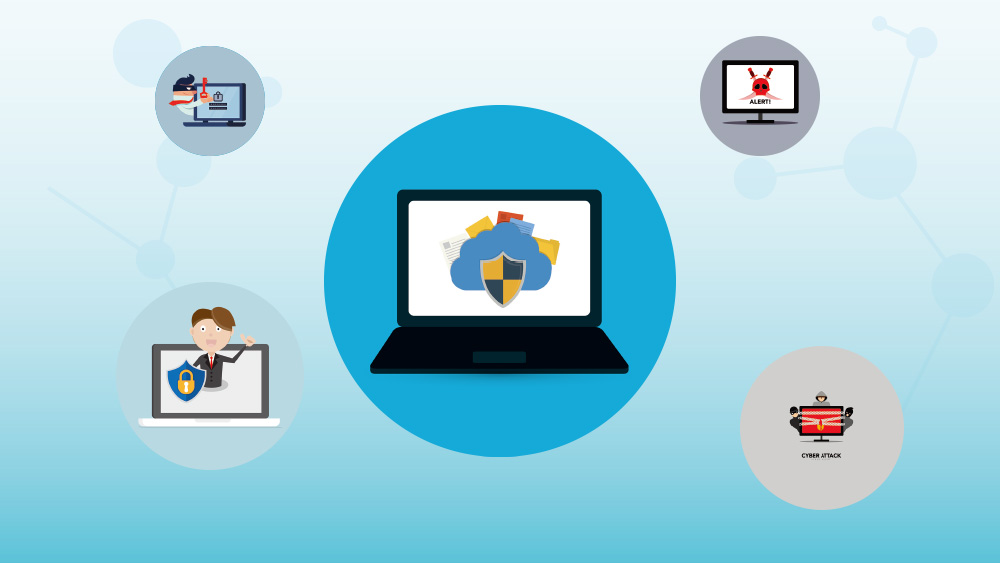購入からセットアップ、そしてWindows 365を実際に使用してみて、安定利用するためには、Wi-Fi接続と光回線の利用、そして4CPU以上での運用をおすすめしたい。
手軽に導入できるWindows 365 4CPU以上での運用がおすすめ
2021年のリリース当初は、回線速度と処理速度に不安と課題があると指摘されていたがその点は問題ないようだ。今回、購入からセットアップ、そしてWindows 365を実際に使用してみて、安定利用するためには、Wi-Fi接続と光回線の利用、そして4CPU以上での運用をおすすめしたい。回線的には、モバイルネットワークの4Gや5Gでの運用も可能ではあるものの、システムからのアラートが出る場合がある。スペック的には、2CPUより、4CPUのほうが、レスポンスに明らかな差を感じることができた。一度4CPUを体験すると、思った以上にストレスがたまってしまう。
パートナー様が提案する際にまず注目したいのは、Windows 365 Businessが備える導入の容易さだ。最小構成であれば、くらうどーるで購入してから、仮想マシンが立ち上がるまでは約20分、クラウドPCの初期起動時間を含めても約30分で、Windows 11の初期画面を見ることができた。そこから日本語化などの設定、情報系のサービスの設定を含めても、1時間から2時間ほどで、使えるようになる。この手軽さは、急にWindows PCの環境が必要になった際、非常に重宝する。
このメリットが活かせる用途としてまず挙げられるのが、動作検証基盤としての活用である。ソフトウェアの動作検証は、OSバージョンだけでなく、CPUやメモリ容量などのスペックを変えて行うことが一般的だ。そのために必要な物理デバイス調達は、開発部門にとって負担になる。しかしWindows 365を利用すれば、即座に検証環境を確保することが可能だ。
また近年、セキュリティの観点から協力会社やアウトソース先にPCを貸与するケースも増えているが、Windows 365であれば物理デバイスを調達することなく専用デスクトップ環境を提供することができる。またiPadやMacBook、Chrome端末を含めたBYODをスムーズに実現したいというニーズにもWindows 365は有意な選択肢になるはずだ。さらにユーザー数に応じた定額料金というシンプルな料金体系である点もメリットの一つだ。特に決算月の従量課金対応に苦慮する経理部門にとって定額料金は大きな魅力になる。
一方、デメリットとしては、さまざまな制限があることだ。特にWindows 365 Businessは、オンプレミス環境とダイレクトに連携できない点には注意する必要がある。例えば、ローカルのプリンタやNASに接続するためには、ある程度の知識が要求される。また、2023年10月時点でWindows 365で作成した20GBを越えるファイルの転送が行えない点も注意しておきたいポイントだ。8CPUのクラウドPCで、動画編集などを利用したいと考えるエンドユーザー様には注意喚起が必要となる。
パートナー様のビジネスでアップセルを目指す
Windows 365は、単体で販売するよりも、Microsoft 365やMicrosoft Defender for Endpointを組み合わせるとビジネスの幅が広がる。また、Windows 365は、オンプレミスのActive Directoryに参加できないので、Microsoft EntraやMicrosoft Intuneなどの提案も効果的だ。
パートナー様にも手軽に導入できるWindows 365 Businessをまずは体験することで、提案プランを検討していただきたい。